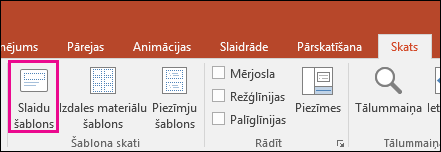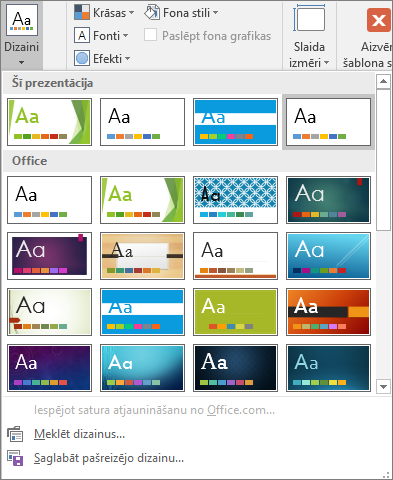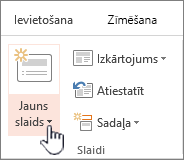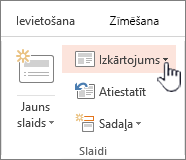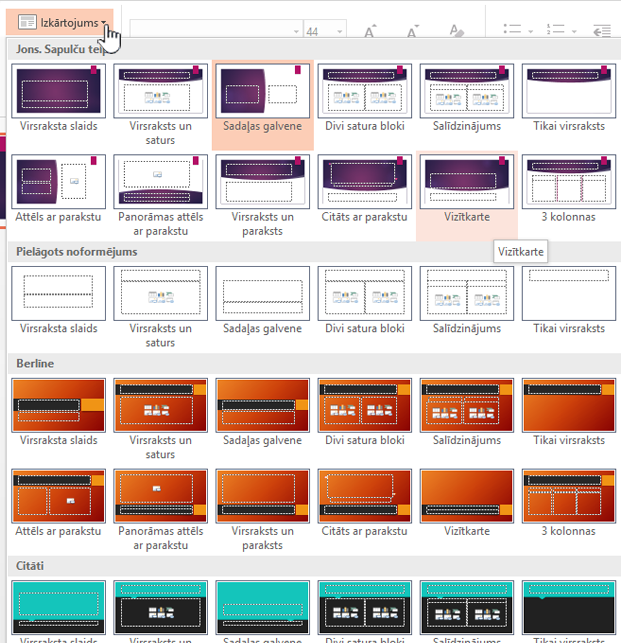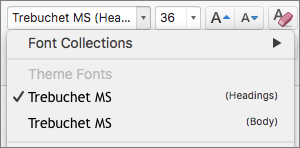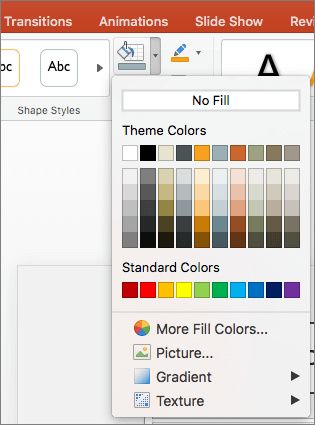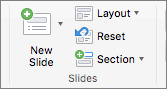Ja vēlaties prezentācijā izmantot vairāk nekā vienu dizainu (izkārtojumus, kas satur krāsas, fontus un efektus), prezentācijā pievienojiet vēl vienu slaidu šablonu un pievienojiet dizaina jaunajam slaidu šablonam.
Vairāku dizainu izmantošana prezentācijā
Prezentācijā pašreiz ir lietots viens slaidu šablons ar dizainu. Lai pievienotu otru dizainu, pievienojiet vēl vienu slaidu šablonu ar citu dizainu. Rīkojieties šādi.
-
Cilnē Skats izvēlieties Slaidu šablons.
-
Cilnē Slaidu šablonus izvēlieties Ievietot slaidu šablonu.
Otrs slaidu šablons tiek ievietots sīktēlu rūtī kreisajā pusē.
-
Ar jaunu slaidu šablonu atlasītu sīktēlu rūtī, lentes cilnē Slaidu šablons atlasiet Dizaini un sarakstā izvēlieties dizainu.
Slaidu šablonam, kuru pievienojāt, tagad ir dizains, kas atšķiras no citiem slaidu šabloniem prezentācijā.
-
Kad esat pabeidzis atlasi, izvēlieties Aizvērt šablona skatu.
Jaunais dizains, kuru tikko izvēlējāties, vēl netiek lietots slaidiem, bet tagad jums ir divi dažādi dizaini, kurus varat lietot slaidiem. Skatiet abas tālāk norādītās procedūras, lai izmantotu jauno dizainu un slaidu šablonu, kurus tikko pievienojāt.
Lai dizainu lietotu jauniem slaidiem
-
Lentes cilnes Sākums sadaļā Slaidi noklikšķiniet uz lejupvērstās bultiņas blakus Jauns slaids, lai atvērtu slaidu izkārtojumu sīktēlu galeriju.
-
Ritiniet sīktēlus un noklikšķiniet uz dizaina un izkārtojuma, kuru vēlaties izmantot.
Papildinformāciju skatiet rakstā Slaida izkārtojuma rediģēšana un atkārtota pievienošana.
Lai dizainu lietotu esošiem slaidiem
-
Noklikšķiniet uz slaida, kuru vēlaties mainīt.
-
Sadaļā Slaidi noklikšķiniet uz lejupvērstās bultiņas blakus Slaida izkārtojums, lai nolaižamo sīktēlu atlasi.
-
Ritiniet sīktēlus un noklikšķiniet uz dizaina un izkārtojuma, kuru vēlaties izmantot.
Papildinformāciju skatiet rakstā Slaida izkārtojuma rediģēšana un atkārtota pievienošana.
Atšķirīga dizaina lietošana slaidā
-
Atlasiet slaidu, kurā vēlaties lietot atšķirīgu dizainu.
-
Nospiediet un turiet nospiestu taustiņu CONTROL un pēc tam cilnes Noformējums sadaļā Dizaini noklikšķiniet uz slaida, kurā vēlaties lietot dizainu, un noklikšķiniet uz Lietot atlasītajiem slaidiem.
Padoms.: Ja vēlaties, lai slaidā nebūtu krāsu vai to būtu ļoti maz (vienkāršs izskats), lietojiet dizainu Balts.
Dizaina iestatījumu atgriešana manuāli formatētiem elementiem
Dizains ir kolekcija, kurā apkopoti konkrēti fonti, krāsas un slaida izkārtojums. Ja kāds no šiem elementiem tiek formatēts manuāli, attiecīgais formatējums ignorē dizainu. Piemēram, ja prezentācijā izmantojat fontu Courier un manuāli formatējat daļu teksta ar fontu Tahoma, dizaina atkārtota lietošana vai maiņa neietekmēs tekstu, kas ir formatēts ar fontu Tahoma.
Informāciju par to, kā manuāli formatētiem elementiem atgriezt dizaina iestatījumus, skatiet tālāk norādītajās sadaļās.
Dizaina fonta atjaunošana
Katrs dizains ietver divas fontu kopas: virsrakstu un pamatteksta fontus. Ja teksts ir virsraksts, izmantojiet dizaina virsrakstu fontu. Pretējā gadījumā izmantojiet dizaina pamatteksta fontu.
-
Atlasiet tekstu, kam vēlaties lietot dizaina fontu.
Padoms.: Varat nospiest un turēt nospiestu taustiņu SHIFT, lai atlasītu vairākus tekstlodziņus vai objektus, kas ietver tekstu. Ja nevarat atlasīt slaidā ietvertu objektu vai tekstu, modificējiet slaida šablonu.
-
Cilnes Sākums sadaļā Fonts noklikšķiniet uz bultiņas blakus fonta nosaukuma lodziņam.
-
Lai tekstam lietotu dizaina fontu, noklikšķiniet uz fonta Dizaina virsraksti vai Dizaina pamatteksts.
Atzīme liecina par to, ka ir atlasīts dizaina virsrakstu vai pamatteksta fonts.
Dizaina krāsu atjaunošana objektos
Ja lietojat dizainu un dažiem objektiem netiek lietotas dizaina krāsas, tiem, iespējams, ir lietots manuāls formāts.
-
Atlasiet objektu, kam vēlaties atjaunot dizaina krāsas.
-
Cilnē Formas formatēšana noklikšķiniet uz bultiņas blakus Formas aizpildījums un pēc tam noklikšķiniet uz vajadzīgās krāsas.
Dizaina izkārtojumu atjaunošana
Ja lietojat dizainu un dažos slaidos netiek lietoti dizaina izkārtojumi, šie izkārtojumi, visticamāk, ir mainīti manuāli. Piemēram, ja pārvietojot virsrakstu uz citu vietu slaidā vai maināt tabulas pozīciju, šiem vienumiem tiek piešķirti manuāli formatēti izkārtojumi, kas netiek mainīti vienlaikus ar dizaina izmaiņām.
-
Noklikšķiniet uz vienuma (piemēram, uz virsraksta ar mainītu pozīciju), kurā vēlaties atjaunot dizaina izkārtojumu.
-
Cilnes Sākums sadaļā Slaidi noklikšķiniet uz Atiestatīt.
Skatiet arī
PowerPoint darbam tīmeklī neatbalsta vairāku dizainu lietošanu prezentācijā. Lai to darītu, ir jālieto PowerPoint datora versija.